CCleaner toppar vår lista över gratis registerrensare av flera goda skäl. Bortsett från att vara helt gratis och arbeta med alla versioner av Windows, sticker två ytterligare saker verkligen ut.
För det första har vi aldrig fått CCleaner att orsaka ett problem i Windows-registret, vilket vissa mindre väl utförda registerreparationsverktyg gör regelbundet. Och två, för det är valfritt tillgängligt i ett bärbart format (dvs. det behöver inte installeras).
Hämta CCleaner
Läs vår fullständiga CCleaner-recension nedan för en lista med funktioner, fördelar och nackdelar, mina åsikter om programmet och några grundläggande instruktioner, eller gå direkt till deras nedladdningssida länkad ovan.
Ladda ner CCleaner endast från Piriforms webbplats (CCleaner.com), som vi har länkat till ovan! Det finns skadliga program som ser ut och låter som CCleaner men tar betalt för rengöringen. Läs mer om detta i våra Registry Cleaners FAQ.
Denna recension är av CCleaner v5.71.7971, som släpptes den 14 september 2020. Meddela oss om det finns en nyare version som vi behöver granska.
Mer om CCleaner
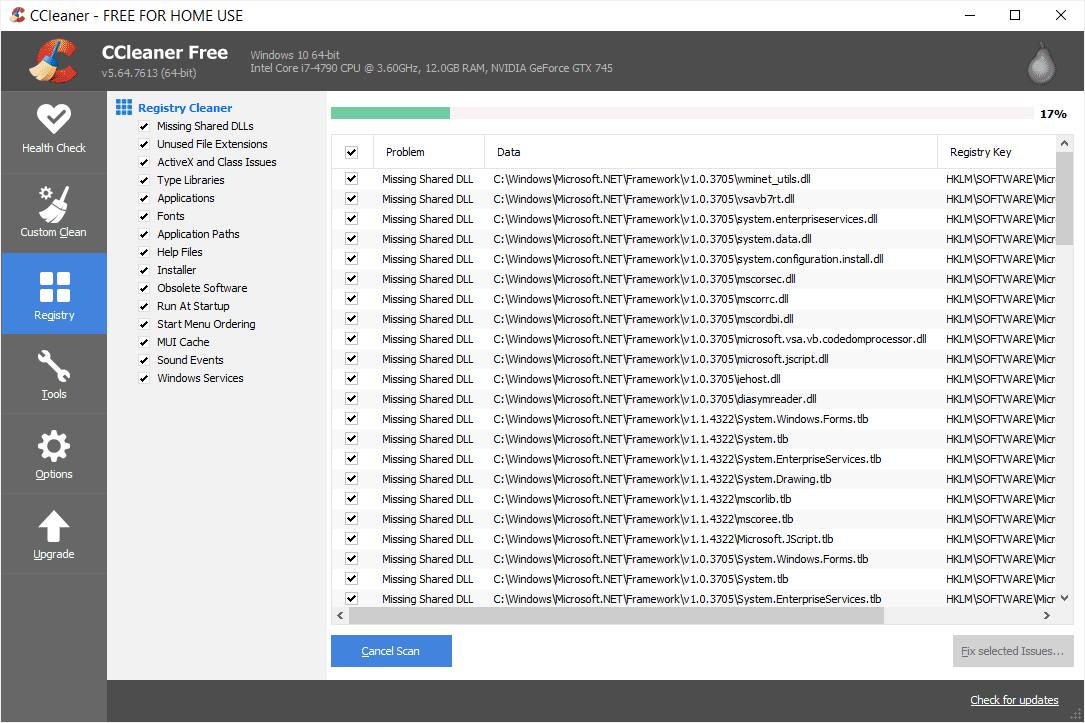
Den senaste versionen av CCleaner fungerar med 32-bitars och 64-bitarsversioner av Windows 10, Windows 8 (inklusive Windows 8.1 och Windows 8.1 Update) och Windows 7.
Tre installationsmetoder finns tillgängliga:
- "Standardinstallatör" är en fullständig installation av CCleaner, som inkluderar ett alternativ att också installera CCleaner Browser, ett annat program från Piriform.
- "Portable", vilket vi rekommenderar, kräver inte installation alls.
- "Slim" är detsamma som det vanliga installationsalternativet men utan det extra programinstallationsalternativet.
CCleaner är faktiskt mer än bara ett verktyg för registerrensare. Det kallas förmodligen mer exakt en systemrensare eftersom det faktiskt rensar mycket mer än bara ditt register.
När det gäller registerrensningsfunktionerna är CCleaner, liksom alla registerrensare, främst intresserade av att ta bort poster i Windows-registret som hänvisar till filer, program eller andra resurser som inte längre finns.
CCleaner tar till exempel bort registernycklar och registervärden som pekar på program och filer som inte längre finns i Windows. Dessa förmågor är exakt varför körning av CCleaner, eller en annan väldesignad registerrensare, är ett bra felsökningssteg när det ställs inför en "saknad fil" eller "kan inte hitta en fil" slags fel, särskilt när Windows startar.
Specifikt tar CCleaner bort registerposter som pekar på följande om de inte längre finns: DLL-filer, filtillägg, ActiveX-objekt, typbibliotek, applikationer och applikationsvägar, teckensnitt, hjälpfiler, installationsprogram, programvara, MUI-cache, ljudhändelser, och tjänster.
Utanför registret tar CCleaner också bort tillfällig webbläsardata som cookies, historik och cache från alla populära webbläsare. Du kan också göra saker som att tömma papperskorgen, rensa MRU-listor, töm miniatyrcachen i Windows, ta bort gamla minnesdumpar och loggfiler och mycket mer.
CCleaner har också en verktyg område där du kan avinstallera program, visa och ändra program som startar med Windows, hitta och ta bort filer som tar upp mycket diskutrymme, hitta dubbletter, ta bort återställningspunkter och till och med torka en enhet.
CCleaner Fördelar och nackdelar
Som du kan se finns det mycket att tycka om CCleaner:
Fördelar:
- Installeras snabbt
- Flera installationsalternativ
- Håller kakor som den vet att du antagligen inte vill radera (som webbmailinloggningar)
- Diskret snabbmeny tillägg till papperskorgen
- Lång historia av regelbundna programuppdateringar
- En säkerhetskopia skapas innan några ändringar i registret görs
- Killer-funktionsset
- Kan undvika att skanna registernycklar och värden som du säger att den ska hoppa över
- Stöd för macOS 10.8 och senare
- Finns som en Android-app
Nackdelar:
- Standardnedladdningssidan är förvirrande och gör att programmet verkar kosta pengar, vilket det inte gör
- Det vanliga installationsprogrammet lägger till ett annat program till din dator om du inte uttryckligen förnekar det
Tankar om CCleaner
Om det inte redan är uppenbart älskar vi CCleaner. Det är litet, snabbt och grundligt. Det annonserar inte för att lösa alla problem under solen som så många "registerreparationsverktyg" gör. Det gör vad det gör och det är tillräckligt bra. Vi gillar det.
Vi tycker mycket om att det finns några sätt att "installera" CCleaner. Och medan vi vanligtvis är ett mycket stort fan av bärbara program, är en fördel med att installera CCleaner faktiskt tillägget till Kör CCleaner och Öppna CCleaner högerklicka på alternativen i papperskorgen. Om du planerar att använda CCleaner för allmän systemrengöring är detta en riktigt praktisk funktion.
Mitt enda riktiga klagomål om CCleaner är den förvirrande nedladdningssidan, som du kan se här. Medan vi länkar till deras mycket tydligare byggsida någon annanstans i den här recensionen, är den vanliga nedladdningssidan för CCleaner som de flesta hamnar på lite förvirrande.
Vid första anblicken ser deras nedladdningssida ut som att du måste betala för CCleaner om du vill att det verkligen ska göra något. Vi får faktiskt regelbundna e-postmeddelanden om att CCleaner inte är gratis. I alla fall, det är gratis, men du kan välja att betala för deras Professional eller Business Edition-versioner för att få personlig support, en programuppdatering och några andra funktioner. CCleaner Free fungerar 100 procent och kommer inte att uppmana dig att betala för något för att rensa registret eller andra filer (men vissa av inställningarna i den fria versionen fungerar bara om du har Pro).
Det bör vara tydligt att även om CCleaner är helt gratis är det bara gratis för hemanvändare. Affärsversioner av CCleaner krävs om du planerar att använda programmet i allt annat än ett hem / personligt scenario.
Ett annat trivialt problem vi har med CCleaner är att du från början av installationsprogrammet blir tillfrågad om du vill installera ett annat program tillsammans med CCleaner. Vi har sett ett annat Piriform-program och Avast! Gratis antivirus annonseras här men andra kan också vara. Om du inte vill ha något annat än CCleaner är det bara att avmarkera / avvisa vilket program som helst som nämns och fortsätta sedan installera CCleaner normalt.
Sammanfattningsvis rekommenderar vi starkt att du väljer CCleaner om du tror att en registerrensare är nödvändig för att lösa något datorproblem du har. Om du är intresserad av några av de andra riktigt coola systemrengöringsfunktionerna, vet du att bland dessa program är CCleaner förmodligen också din bästa satsning. Det är helt enkelt ett fantastiskt program.
Piriform, företaget bakom CCleaner, gör också ett antal andra gratis och högt rankade systemprogram som Recuva, som är ett kostnadsfritt dataräddningsverktyg, och Defraggler, ett helt gratis defragmentprogram och Speccy, ett gratis systeminformationsverktyg.
Hur man använder CCleaner
CCleaner är lätt att installera. Gå bara till deras build-sida och välj det installationsalternativ du vill ha.
Välj standardinstallatören eller den smala versionen för att installera CCleaner på samma sätt som med vanligt program. Välj den bärbara versionen om du vill köra CCleaner från en flash-enhet eller bara inte vill installera ännu ett program på din dator. Du måste packa upp programmet innan du kör det i så fall.
När den är igång, följ dessa steg för att rengöra registret:
-
Välj register ikonen till vänster.
-
Enligt Registry Cleaner rubrik, se till att alla alternativ är markerade.
Om du har en bra uppfattning om vad du vill att CCleaner ska "rensa" från registret, begränsa i alla fall valet. Om du till exempel får ett fel när Windows startar om ett program som du inte längre har installerat kan du förmodligen bara låta Kör vid start vara markerat.
-
Välja Sök efter problem. CCleaner är klar att skanna ditt register för onödiga poster när den gröna förloppsindikatorn högst upp på skärmen når 100%.
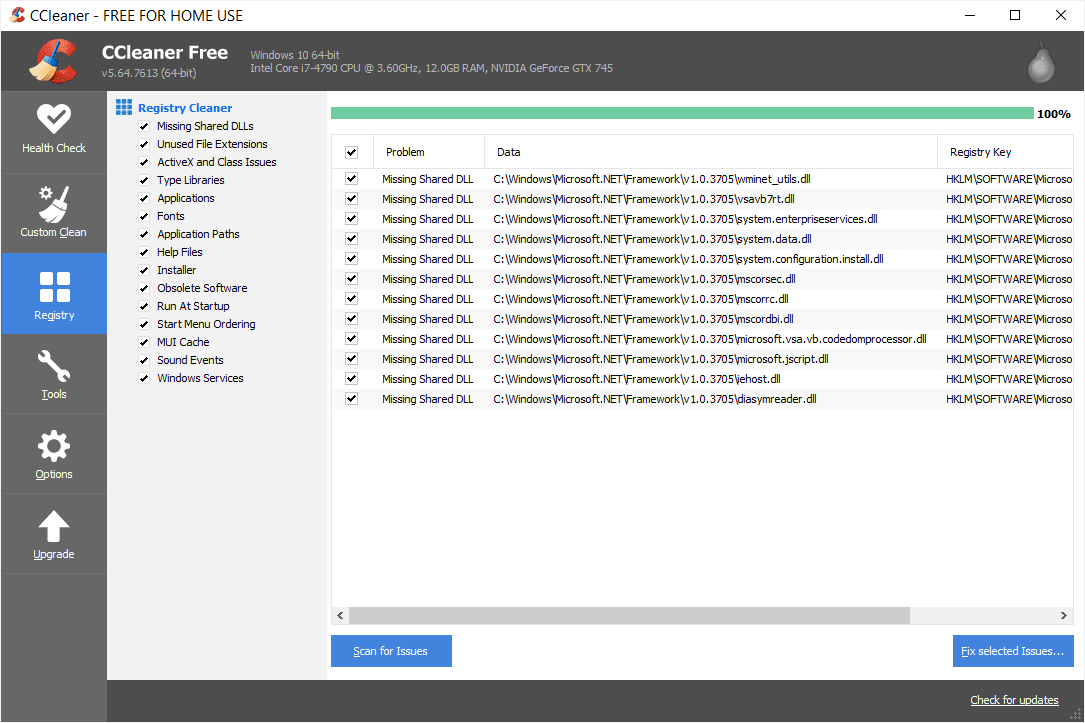
Om du bestämmer dig för att avbryta skanningen halvvägs - kanske för att det tar för lång tid att slutföra - kan du fortfarande fixa det som hittades innan du avbröt det.
-
Välja Fixa valda problem.
Medan alla registerposter som CCleaner hittade är markerade som standard kan du avmarkera alla poster du vill behålla. En av de stora sakerna med CCleaner jämfört med konkurrenterna är att den inte går överbord. Du är förmodligen säker att ta bort allt som det hittar.
-
Välja Ja, tack i dialogrutan som frågar "Vill du säkerhetskopiera registret innan du gör ändringar?".
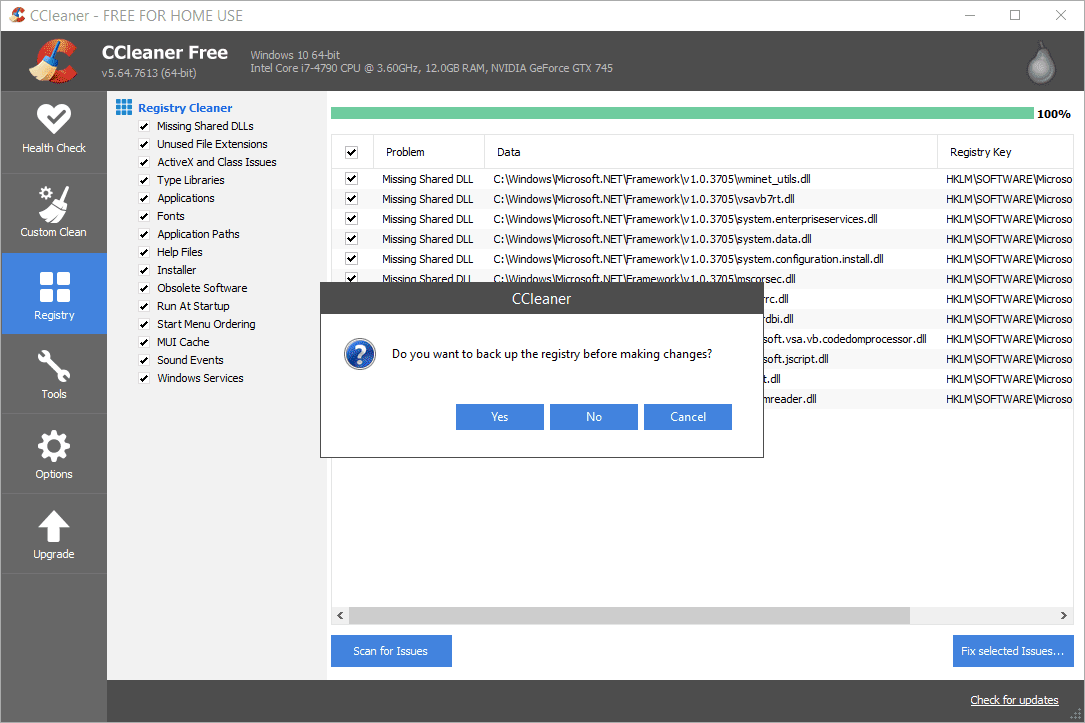
Om du inte blir ombedd att säkerhetskopiera registret kan du se till att du är nästa gång genom att aktivera det Visa uppmaningar om säkerhetskopiering av registerproblem in Tillbehör > Advanced Open water.
-
Välj en lämplig plats för att spara REG-filen och välj sedan Save.
Denna REG-fil kan användas för att ångra ändringarna som CCleaner håller på att göra i registret. Se Så här återställer du Windows-registret om du senare väljer att använda REG-säkerhetskopian.
-
Välj på nästa skärm Fixa alla valda problem.
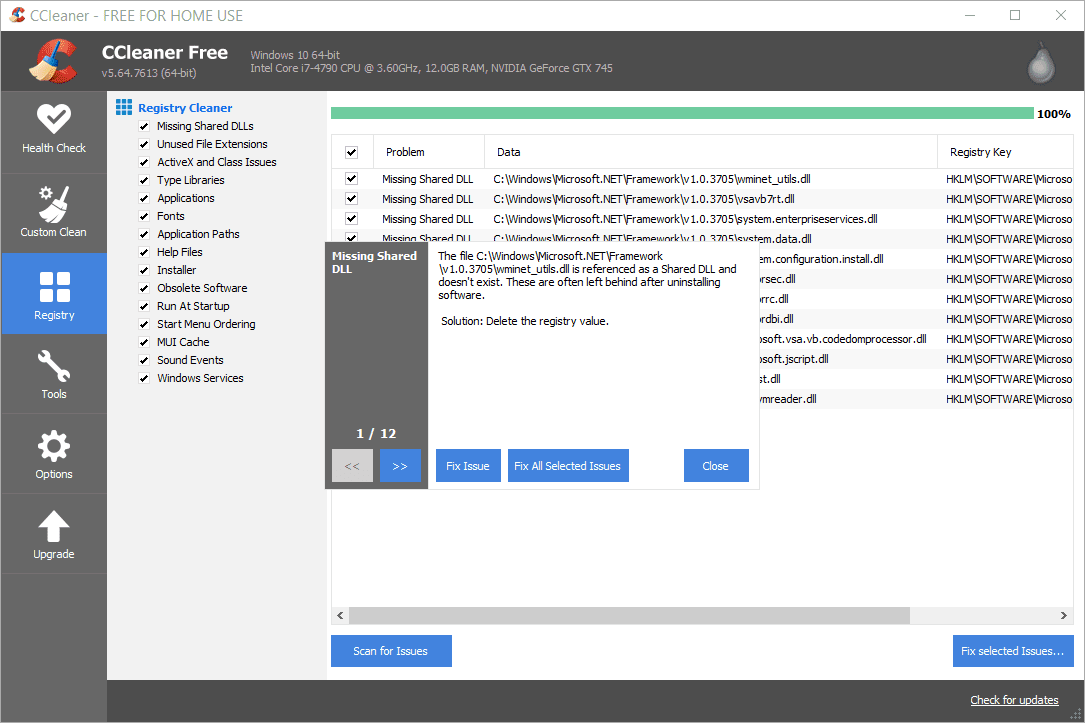
Du kan också välja Fixa problemet för att ta bort varje post i taget, men chansen är stor att du inte är säker på vilka poster som ska sparas eller raderas. Lyckligtvis gör CCleaner ett bra jobb med att bestämma det åt dig, så det är bäst att bara ta bort dem alla samtidigt, speciellt om det finns hundratals eller tusentals.
-
Välja Stänga när alla ändringar är klara. Det kan ta bara en sekund eller två, upp till flera sekunder, beroende på hur många registernycklar CCleaner tar bort eller ändrar och hur snabbt din dator är.
Det är nu säkert att stänga CCleaner eller utföra någon annan systemrengöringsuppgift med programmet.
Det är dock en bra idé att upprepa stegen ovan även om du precis har avslutat en registerrensning med CCleaner. En upprepad genomsökning är nödvändig eftersom vissa objekt som tidigare har tagits bort kan skapa ytterligare objekt som behöver tas bort, i vilket fall endast en andra genomsökning (eller tredje eller fjärde etc.) är nödvändig för att ta bort de nya föräldralösa posterna.
Om du kör en ytterligare skanning och resultaten är exakt samma som den tidigare skanningen (dvs. samma poster togs bort i båda fallen) kan du sluta upprepa städningsprocessen. En anledning till att detta kan hända är om en process behöver dessa poster, och så bygger systemet dem om även efter att du raderat dem.
CCleaner är fullständigt dokumenterat på Piriforms webbplats och är en bra resurs om du behöver lite hjälp.
Hämta CCleaner
